原文地址
前言
目前市面上App携带的扫一扫功能大多是乞丐版,怎么说,就是只有扫一扫.而目前来说扫一扫做的最好的还是微信,微信有弱光环境的检测(可以自动提示用户打开闪光灯),同时,当发现扫描目标距离过远时,还可以自动的放大镜头,亲测可以多次的放大,所以说细节决定成败,支付宝虽然也有微信的功能,但是我觉得支付宝的弱光做的一般,自动放大也有点鸡肋,不过也很不错了,毕竟一般来说,实现扫一扫乞丐版就基本完事了,而我也遇到了这个需求,就是要实现微信和支付宝类似的效果.
效果图走一波(用的gif大师,录制的质量比较低,质量过高的传不上去,见谅)
第一帧当为弱光时,动态显示“打开手电筒”,点击打开后,则一直显示“关闭手电筒”.
第二帧就是扫一扫自动放大的效果.
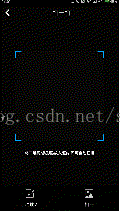
需求分析
1.中间的frame框就不说了,比较的简单,ondraw里边修改,用安卓纯纯的坐标系,就可以实现.
2.弱光检测: 这块我花了两天的时间研究,ios获取后置摄像头的光感比较的方便,几行代码就可以获取,他们的是brightnessvalue这个值;而安卓第一版我用的光传感器,你要知道,光传感器是在前置摄像头附近,而扫一扫是用后置摄像头来扫描的,光传感器晚上是没有问题的,白天不是非常的精确,就放弃了这个方案,最后查了相关的资料我使用jpegReader.metadata(),exifinterface来读取实时帧流,均以失败告终,我想Camera2应该提供了某些的api,但是要求是5.0之后了,我也就没有细研究,之后,我看到支付宝的效果后,我就明白了,他分析的是后摄像头拍照的图片颜色来区分的,多次尝试发现,是这样,同理,微信应该也是类似的实现,只不过他调的比较细,优化的比较好而已.
3.扫一扫自动放大:这个你思考下,其实也很简单,Camera有放大的属性,无非是触发条件怎么来判断,微信扫一扫是当镜头中有二维码的是才会进行自动放大,并且会多次的放大.
代码实现
我们项目用的是zxing,不用说了要修改源码.
ui层就不说了,真的简单,安卓坐标系,cavas 画布api,来绘制rect区域,在ViewFindView这个类里边的onDraw方法修改即可.
弱光检测
上面分析完后,就知道了,咱们要实时的分析图片的颜色平均值(agb平均值),既然说到了实时的分析,我们就要找到二维码处理解码实时帧的方法,zxing使用decodeThread,decodeHanlder,decodeThread线程不断的分析流并解码.
/**
* Decode the data within the viewfinder rectangle, and time how long it took. For efficiency,
* reuse the same reader objects from one decode to the next.
*
* @param data The YUV preview frame.
* @param width The width of the preview frame.
* @param height The height of the preview frame.
*/
private void decode(byte[] data, int width, int height)
这个data是YUV格式的,谷歌也提供了相关的转换方法Yuvimage.
将YUV转换为agb方法
private int[] decodeYUV420SP(byte[] yuv420sp, int width, int height) {
final int frameSize = width * height;
int rgb[] = new int[width * height];
for (int j = 0, yp = 0; j < height; j++) {
int uvp = frameSize + (j >> 1) * width, u = 0, v = 0;
for (int i = 0; i < width; i++, yp++) {
int y = (0xff & ((int) yuv420sp[yp])) - 16;
if (y < 0) y = 0;
if ((i & 1) == 0) {
v = (0xff & yuv420sp[uvp++]) - 128;
u = (0xff & yuv420sp[uvp++]) - 128;
}
int y1192 = 1192 * y;
int r = (y1192 + 1634 * v);
int g = (y1192 - 833 * v - 400 * u);
int b = (y1192 + 2066 * u);
if (r < 0) r = 0;
else if (r > 262143) r = 262143;
if (g < 0) g = 0;
else if (g > 262143) g = 262143;
if (b < 0) b = 0;
else if (b > 262143) b = 262143;
rgb[yp] = 0xff000000 | ((r << 6) & 0xff0000) | ((g >> 2) &
0xff00) | ((b >> 10) & 0xff);
}
}
return rgb;
}
使用Bitmap.createBitmap转换为bitmap图片下,分析图片颜色的平均值,颜色都是16进制的,黑色的颜色 对应int = -16777216, 所以我们认为当前的平均值 / black(-16777216) 的比值小于等于1 同时大于0.95,就认为是弱光(这个值还可以调节)
-
private int getAverageColor(Bitmap bitmap) { int redBucket = 0; int greenBucket = 0; int blueBucket = 0; int pixelCount = 0; for (int y = 0; y < bitmap.getHeight(); y++) { for (int x = 0; x < bitmap.getWidth(); x++) { int c = bitmap.getPixel(x, y); pixelCount++; redBucket += Color.red(c); greenBucket += Color.green(c); blueBucket += Color.blue(c); } } int averageColor = Color.rgb(redBucket / pixelCount, greenBucket / pixelCount, blueBucket / pixelCount); return averageColor; }
我们分析的是矩形框内的图片,获取矩形框内图片的agb数组,将其转换为bitmap来分析其agb的平均值,分析完后直接释放当前帧bitmap(释放触发gc,会有内存抖动,效果上忽略不计)
private void analysisBitmapColor(byte[] data, int width, int height) {
int[] rgb = decodeYUV420SP(data, width, height);
Bitmap bmp = null;
if (null != frameRect) {
//取矩形扫描框frameRect的2分之一创建为bitmap来分析
bmp = Bitmap.createBitmap(rgb, frameRect.left + (frameRect.right - frameRect.left) / 4, frameRect.width() / 2, frameRect.width() / 2, frameRect.height() / 2, Bitmap.Config.ARGB_4444);
}
if (bmp != null) {
float color = getAverageColor(bmp);
DecimalFormat decimalFormat1 = new DecimalFormat("0.00");
String percent = decimalFormat1.format(color / -16777216);
float floatPercent = Float.parseFloat(percent);
Log.e(TAG, " color= " + color + " floatPercent= " + floatPercent + " bmp width= " + bmp.getWidth() + " bmp height= " + bmp.getHeight());
Constants.isWeakLight = (color == -16777216 || (floatPercent >= 0.95 && floatPercent <= 1.00));
bmp.recycle();
}
}
上述代码基本实现了弱光的检测,代码还可以进行优化,比如我在YUV转换为AGB时,我只转换矩形扫描框内的图片,只分析这块的图片AGB平均值,目前,这一帧的图片我全部转换了AGB,你会发现,color 永远不会等于-16777216(black),因为最优的做法就是只decode矩形扫描框内的图片将其转换为agb数组,然后再进行图片的agb分析,这样也仅仅有可能color会等于-16777216.
扫一扫自动放大的功能
二维码携带有坐标数据,根据坐标算出二维码的矩形大小并和当前frame边框的坐标进行比对,来进行放大,目前看微信好像也是这样实现的,不过弊端是什么,目前我是扫描出来这个界面结果后进行放大的,有点多此一举的感觉,
而微信我测试后,也是扫描后进行多次放大,我不知道他们为什么要这样做,已经decode到数据了,为什么还要放大?难道仅仅是为了体验,但是我感觉这样的体验很一般,但是他们微信用的自己的qbar,我反编译后 发现他们使用了自己的"libwechatQrmod.so"这个库,这里面肯定封装了扫描二维码的识别算法,目前这个算法,我还没有破解.目前来说
我也只能先这样,后续可以根据扫描时间来优化进行放大或修改吧.自动放大代码如下:
if (rawResult != null) {
// Don't log the barcode contents for security.
long end = System.currentTimeMillis();
Log.d(TAG, "Found barcode in " + (end - start) + " ms");
if (handler != null) {
float point1X = rawResult.getResultPoints()[0].getX();
float point1Y = rawResult.getResultPoints()[0].getY();
float point2X = rawResult.getResultPoints()[1].getX();
float point2Y = rawResult.getResultPoints()[1].getY();
int len = (int) Math.sqrt(Math.abs(point1X - point2X) * Math.abs(point1X - point2X) + Math.abs(point1Y - point2Y) * Math.abs(point1Y - point2Y));
if (frameRect != null) {
int frameWidth = frameRect.right - frameRect.left;
Camera camera = activity.getCameraManager().getCameraNotStatic();
Camera.Parameters parameters = camera.getParameters();
final int maxZoom = parameters.getMaxZoom();
int zoom = parameters.getZoom();
if (parameters.isZoomSupported()) {
if (len <= frameWidth / 4) {
if (zoom == 0) {
zoom = maxZoom / 3;
} else {
zoom = zoom + 10;
}
if (zoom > maxZoom) {
zoom = maxZoom;
}
parameters.setZoom(zoom);
camera.setParameters(parameters);
final Result finalRawResult = rawResult;
postDelayed(new Runnable() {
@Override
public void run() {
Message message = Message.obtain(handler, R.id.decode_succeeded, finalRawResult);
Bundle bundle = new Bundle();
bundle.putParcelable(DecodeThread.BARCODE_BITMAP, source.renderCroppedGreyscaleBitmap());
message.setData(bundle);
message.sendToTarget();
}
}, 1000);
} else {
Message message = Message.obtain(handler, R.id.decode_succeeded, rawResult);
Bundle bundle = new Bundle();
bundle.putParcelable(DecodeThread.BARCODE_BITMAP, source.renderCroppedGreyscaleBitmap());
message.setData(bundle);
message.sendToTarget();
}
}
} else {
Message message = Message.obtain(handler, R.id.decode_succeeded, rawResult);
Bundle bundle = new Bundle();
bundle.putParcelable(DecodeThread.BARCODE_BITMAP, source.renderCroppedGreyscaleBitmap());
message.setData(bundle);
message.sendToTarget();
}
}
} else {
if (handler != null) {
Message message = Message.obtain(handler, R.id.decode_failed);
message.sendToTarget();
// if (!Constants.isWeakLight) {
// long failedTimeStamp = System.currentTimeMillis();
// if (failedTimeStamp - intervalTime > INTERVAL) {
// isResetTime = true;
// intervalTime = System.currentTimeMillis();
// Camera camera = activity.getCameraManager().getCameraNotStatic();
// Camera.Parameters parameters = camera.getParameters();
// final int maxZoom = parameters.getMaxZoom();
// int zoom = parameters.getZoom();
// if (parameters.isZoomSupported()) {
// if (zoom == 0) {
// zoom = maxZoom / 2;
// } else {
// zoom = zoom + 10;
// }
// if (zoom > maxZoom) {
// zoom = maxZoom;
// }
// parameters.setZoom(zoom);
// camera.setParameters(parameters);
// }
// }
// }
}
}